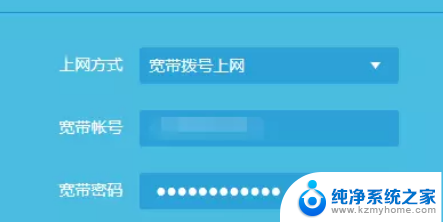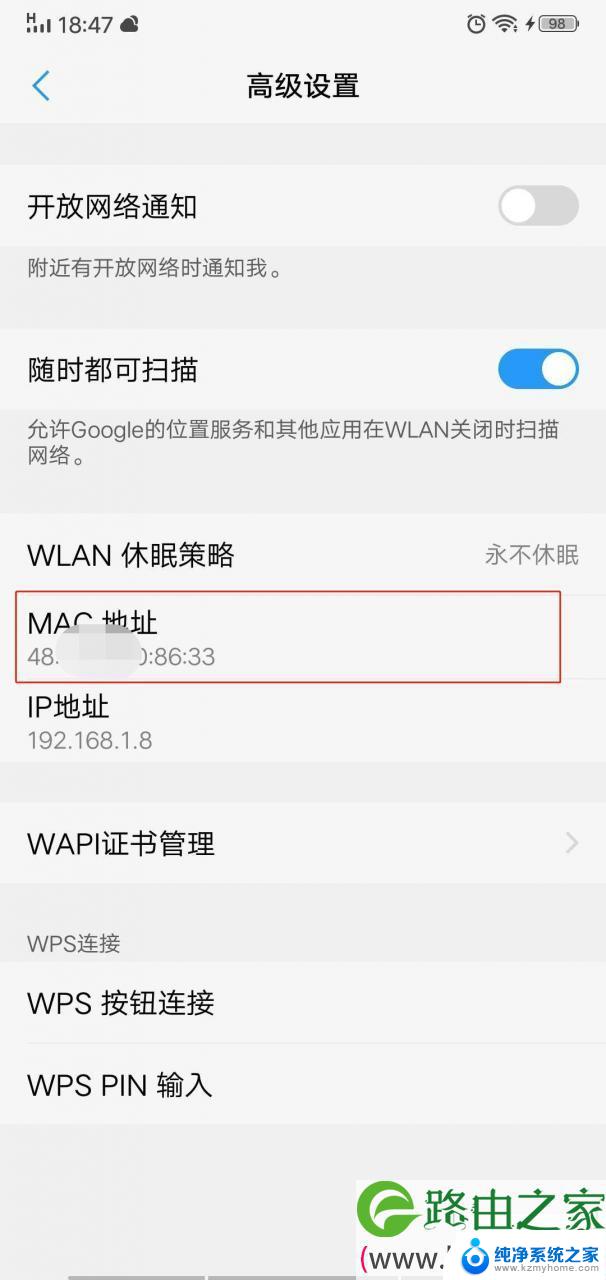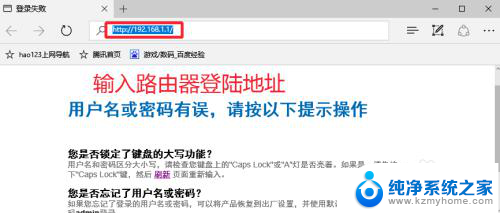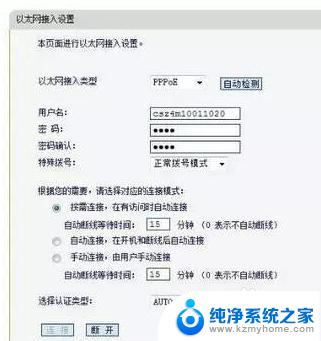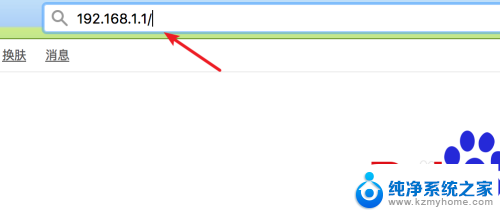如何设置光猫和路由器 一台光猫带路由和一台路由器如何联合使用
如何设置光猫和路由器,在现代家庭网络中,光猫和路由器是不可或缺的设备,光猫作为宽带接入的重要组成部分,负责将光纤信号转化为电信号,并将网络连接传输到家庭中。而路由器则承担着将网络信号分发给各个终端设备的重要角色。有时候我们会遇到一台光猫带路由的情况,或者需要同时使用一台光猫和一台独立的路由器。如何正确设置光猫和路由器,使它们能够有效联合使用呢?本文将为大家介绍一些简单而实用的方法。
具体方法:
1.使用终端连接路由器:首先把路由器加电,使用电脑或者手机等终端设备连接路由器(可以使用台式机或笔记本有线连接路由器。笔记本电脑或手机无线连接路由器),初始的路由器是没有wifi密码的,当连上路由器后,终端会获得一个ip地址,通常是192.168.1.*,是由路由器的dhcp服务动态分发的,因为市面上的大多数路由器初始ip地址为192.168.1.1。

2.更改路由器lan口IP地址:因为大多数光猫默认的ip地址也同样为192.168.1.1,路由器的lan口ip不能与光猫的默认ip相同网段,所在在这里我们需要把路由器的lan口ip更改为其他网段的地址。方法:在浏览器的地址栏中输入http://192.168.1.1,回车。首次登录会提示设置密码(该密码为登录管理后台的密码),从而进入路由器管理后台,在网络设置中,将lan口ip地址更改为192.168.5.1,如图所示。更改ip地址后路由器会重新启动。
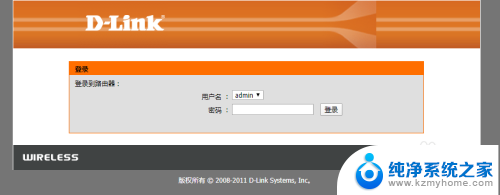
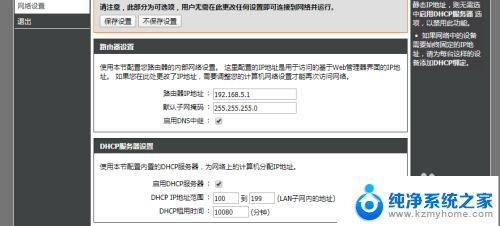
3.将路由器wan口ip设置为动态获取: 在上一步路由器重启之后,路由器的lan口ip地址已经变更为192.168.5.1,如果本地的ip还没有变更为192.168.5.*,将本地网卡禁用再启用,然后在地址栏中输入http://192.168.5.1,再次进入路由器管理后台,将wan口ip设置为动态获取,如图所示。
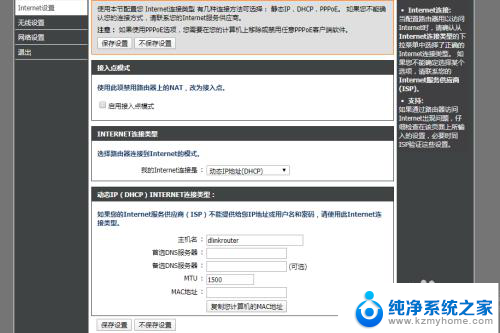
4.配置无线:在路由器管理后台中找到无线设置,在无线设置中配置无线标识(ssid)、无线加密类型和无线安全密码等,如图所示。在保存设置后,路由器将会重启。
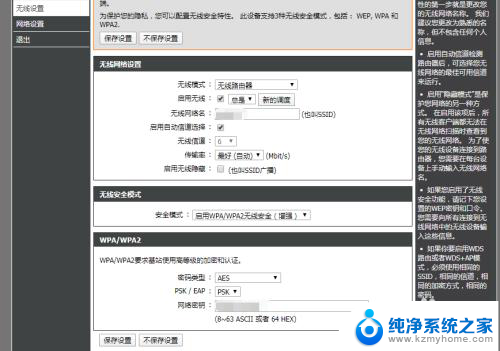
5.用网线将光猫与路由器相连:用一根网线将光猫的网口与路由器的wan口相连。
之后所有的终端设备都可以通过有线或者无线的方式连接路由器而上外网了。

6.修改光猫密码(非必须):在光猫进行初装之后,会有初始的无线标识和无线安全密码。都记录在光猫的背面,如果有些小伙伴想修改光猫的无线标识和无线密码,需要在地址栏中输入http://192.168.1.1,回车。会提示输入用户名和密码才能进入光猫的管理后台,用户名和密码同样记录在光猫的背面。登录光猫后台之后,找到网络—>wlan设置,修改无线标识和无线安全密码,如图所示。
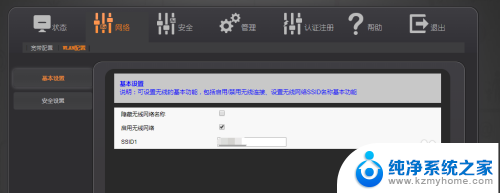
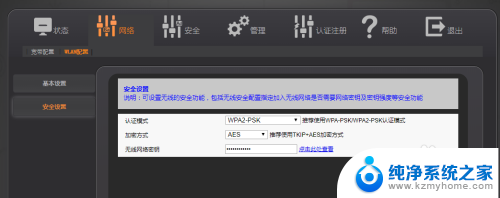
以上就是设置光猫和路由器的全部内容,如果你遇到这种情况,可以按照以上方法解决,希望这些方法能帮到你。